Windows 11: Akkulaufzeit verlängern mit diesen Einstellungen
Wenn Sie die Akkulaufzeit Ihres Windows 11 Notebooks maximieren möchten, sind Sie hier genau richtig. In diesem Beitrag erfahren Sie, wie Sie gezielte Einstellungen vornehmen können, um den Energieverbrauch zu senken und die Lebensdauer Ihres Akkus deutlich zu verbessern. Von der Analyse des Energieverbrauchs über die Anpassung der Anwendungseinstellungen bis hin zur Optimierung der Hardwareleistung bieten wir Ihnen wertvolle Tipps, die Ihnen helfen, möglichst lange ohne Steckdose auszukommen. Erfahren Sie, welche Optionen Sie aktivieren können, um unnötigen Stromverbrauch zu vermeiden.
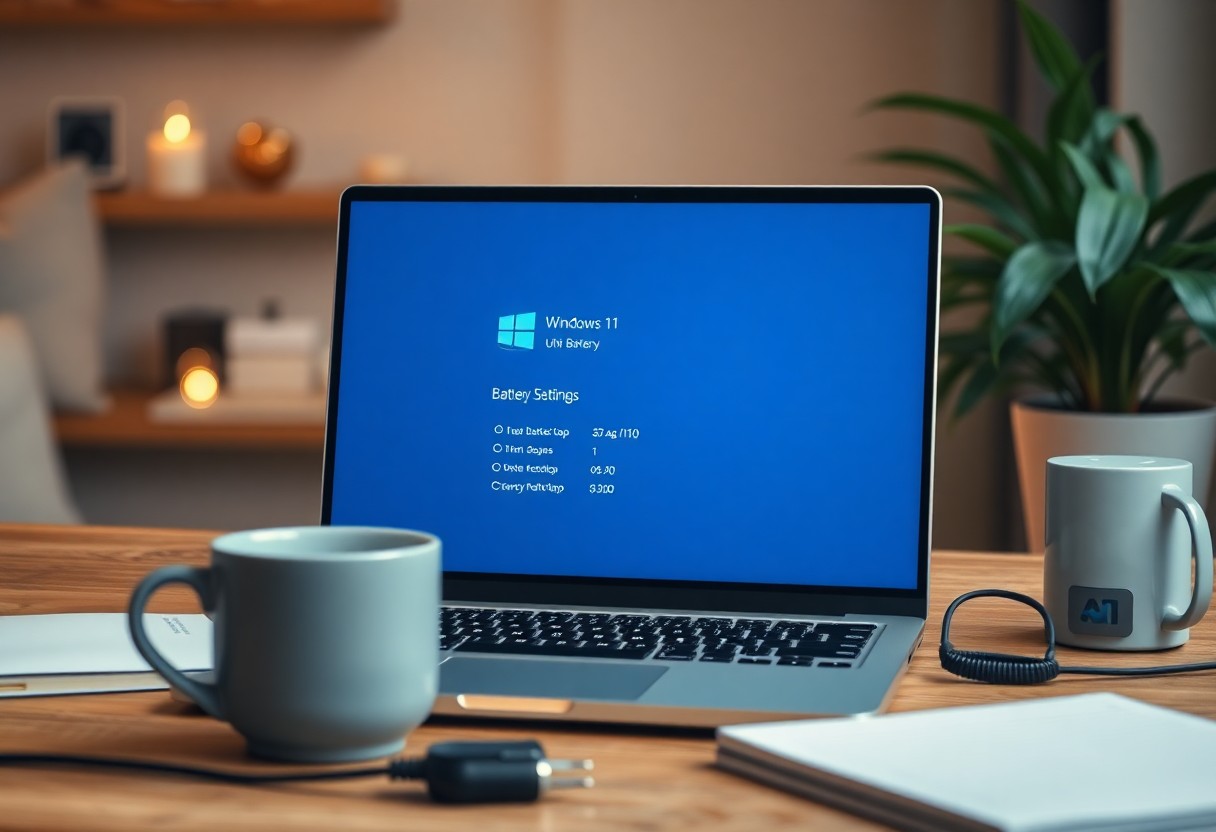
Inhaltsverzeichnis
Alles Wichtige in Kürze jetzt:
- Analysieren Sie den Energieverbrauch Ihrer Apps in den Windows-Einstellungen, um zu identifizieren, welche Anwendungen den Akku stark beanspruchen.
- Passen Sie das Hintergrund-Verhalten Ihrer Apps an, indem Sie die Hintergrund-App-Berechtigungen in den erweiterten Optionen der App ändern, um Strom zu sparen.
- Nutzen Sie die Energieoptionen in den Einstellungen, um die Hardwareleistung zu optimieren und den Stromsparmodus effektiver zu aktivieren.
Analyse des Energieverbrauchs in Windows 11
Um die Akkulaufzeit Ihres Notebooks mit Windows 11 zu verlängern, sollten Sie den Energieverbrauch analysieren. Die integrierten Bordwerkzeuge helfen Ihnen, den Stromverbrauch zu verstehen und gezielt zu steuern. Sie können die System-Einstellungen aufrufen und herausfinden, welche Anwendungen und Prozesse den meisten Energieverbrauch verursachen, um unnötige Belastungen zu vermeiden.
Nutzung der Systemeinstellungen
Greifen Sie auf die System-Einstellungen von Windows 11 zu, indem Sie die Windows-Taste drücken und „Einstellungen“ eingeben. Navigieren Sie zu „Strom & Akku“ und wählen Sie „Akkunutzung“, um den Energieverbrauch über die letzten 24 Stunden oder 7 Tage zu analysieren. Diese Übersicht zeigt Ihnen, welche Apps den Akku besonders stark beanspruchen.
Identifikation von App-Stromfressern
Indem Sie die Akkunutzung analysieren, können Sie gezielt Stromfresser identifizieren und deren Hintergrundaktivitäten einschränken. Es ist wichtig zu verstehen, welche Anwendungen überdurchschnittlich viel Energie verbrauchen, sodass Sie jene, die nicht zwingend notwendig sind, deaktivieren oder im Hintergrund energieoptimiert ausführen können.
Ein gezielter Blick auf die Akkunutzung ermöglicht es Ihnen, die Anwendungen herauszufiltern, die Ihr Notebook unnötig belasten. Über die „Einstellungen“ können Sie die max. Akkuleistung erhöhen oder die Hintergrund-App-Berechtigungen anpassen, sodass z.B. Apps nicht durchgängig im Hintergrund laufen. Durch das Programm „Erweiterte Optionen“ lässt sich auch der Autostart von energieintensiven Programmen steuern. Dies führt in der Regel zu einer signifikanten Verbesserung der Akkulaufzeit, was sich schnell positiv auf Ihre Nutzungserfahrung auswirken kann.
Anpassung des App-Hintergrundverhaltens
Um die Akkulaufzeit Ihres Laptops unter Windows 11 zu verlängern, sollten Sie das Hintergrundverhalten von Apps anpassen. Über die Systemeinstellungen können Sie gezielt Anwendungen auswählen, die im Hintergrund laufen dürfen, oder diese vollständig deaktivieren. Dies reduziert nicht nur den Energieverbrauch, sondern verhindert auch, dass unnötige Prozesse Ihre Systemressourcen belasten.
Hintergrund-App-Berechtigungen verwalten
In den Einstellungen für Apps können Sie die Hintergrund-App-Berechtigungen anpassen. Hier haben Sie die Möglichkeit, jede Anwendung so zu konfigurieren, dass sie entweder ständig im Hintergrund läuft oder nur dann aktiv ist, wenn Sie sie nutzen. So schonen Sie die Akkuleistung und steigern die Effizienz Ihres Geräts.
Programme beim Systemstart steuern
Ein weiterer wichtiger Schritt zur Verbesserung Ihrer Akkulaufzeit ist die Verwaltung von Programmen, die beim Systemstart automatisch geladen werden. Indem Sie unerwünschte Anwendungen deaktivieren, verhindern Sie, dass diese im Hintergrund Ressourcen verbrauchen, während Sie Ihren Laptop nutzen. Dies kann entscheidend dazu beitragen, die Gesamtleistung und die Akkulaufzeit zu optimieren.
Die Steuerung der Programme beim Systemstart ermöglicht es Ihnen, die Effizienz Ihres Systems zu maximieren. Über die Task-Manager-Einstellungen können Sie festlegen, welche Programme beim Hochfahren des Laptops ausgeführt werden, wodurch Sie die Startzeit verkürzen und die Systemressourcen schonen. Das Deaktivieren von Anwendungen, die Sie nicht regelmäßig nutzen, trägt dazu bei, den Stromverbrauch zu minimieren und somit Ihre Akkulaufzeit zu verlängern. Achten Sie darauf, nur wirklich relevante Programme zu aktivieren!
Optimierung der Hardwareleistung
Um die Akkulaufzeit unter Windows 11 zu verbessern, spielen die Hardwareleistung und die Konfiguration eine entscheidende Rolle. Indem Sie gezielt an der Hardware ansetzen, können Sie den Energieverbrauch deutlich reduzieren und so die Betriebsdauer Ihres Notebooks verlängern. Dies umfasst insbesondere die Anpassung der Bildschirmhelligkeit und die Nutzung von Energieoptionen.
Bildschirmhelligkeit reduzieren
Eine der einfachsten Maßnahmen zur Verlängerung der Akkulaufzeit ist die Reduzierung der Bildschirmhelligkeit. Ein hellerer Bildschirm verbraucht deutlich mehr Energie. Nutzen Sie die Funktionstasten Ihres Notebooks oder das Schnellmenü, um die Helligkeit anzupassen und so wertvolle Akkuleistung zu sparen.
Energieoptionen und Leistungseinstellungen
Unter den Energieoptionen in Windows 11 können Sie festlegen, wie Ihr Notebook im Mobil- und Netzbetrieb betrieben wird. Wählen Sie zwischen verschiedenen Modi – vom leistungsstarken Modus bis hin zum Stromsparmodus, der die Prozessorleistung reduzieren kann, um die Akkulaufzeit zu maximieren.
Die Energieoptionen ermöglichen es Ihnen, die Leistungsbalance zwischen Akkulaufzeit und Systemleistung zu steuern. Im Standardmodus „Ausbalanciert“ wird eine gute Balance angestrebt, um eine angemessene Leistung bei hohem Stromverbrauch zu gewährleisten. In energieoptimierten Modi wird die Leistung auf das Nötigste beschränkt, sodass Sie bei geringer Akkuladung länger durchhalten können. Passen Sie die Einstellungen entsprechend Ihrem Nutzungsverhalten an und testen Sie die verschiedenen Modi, um zu sehen, welcher für Sie am besten funktioniert.
Aktivierung des Stromsparmodus
Um die Akkulaufzeit Ihres Windows 11 Notebooks zu verlängern, sollten Sie den Stromsparmodus aktivieren. Diesen finden Sie unter „Einstellungen“ > „System“ > „Strom & Akku“. Schalten Sie die Funktion ein, sodass Windows 11 die Prozessorleistung automatisch reduziert und die Energieeffizienz maximiert, während der Akku geschont wird.
Konfiguration der Akkustand-Aktionen
Im Stromsparmodus können Sie spezifische Akkustand-Aktionen definieren. Legen Sie fest, bei welchen Prozentsätzen der Akku in den Stromsparmodus wechselt, z.B. bei 10 %, 20 % oder 50 %. Diese individuellen Einstellungsmöglichkeiten ermöglichen es Ihnen, die Nutzung Ihres Geräts genauer zu steuern und die Laufzeit weiter zu optimieren.
Effektivität des Stromsparmodus
Die Effektivität des Stromsparmodus variiert je nach Nutzung. Während Sie beim Surfen, Filme schauen oder Textverarbeitung weniger Energie verbrauchen, zeigt sich der Stromsparmodus in ressourcenschonenden Anwendungen besonders effizient. Dies kann Ihre Akkulaufzeit merklich verlängern, insbesondere wenn Sie weniger energieintensive Tasks ausführen.
Im Test mit Geräten wie dem Lenovo IdeaPad 5 und dem Lenovo Yoga 7 Pro konnten Sie feststellen, dass der Stromsparmodus eine erhebliche Wirkung zeigt. Durch die Reduzierung der Prozessorleistung und das Anpassen der Helligkeit wird der Energieverbrauch gesenkt, was in einer verlängerten Akkulaufzeit resultiert. Allerdings sollten Sie beachten, dass bei intensiveren Anwendungen, wie Spielen oder Multimedia-Anwendungen, die Effektivität abnimmt, was bedeutet, dass Sie in diesen Fällen möglicherweise nicht die gewünschte Batterieperformance erhalten.
Praktische Tipps zur Akkulaufzeitverlängerung
Um die Akkulaufzeit Ihres Windows 11 Notebooks zu verlängern, sollten Sie einige praktische Einstellungen vornehmen. Zunächst analysieren Sie den Energieverbrauch über die System-Einstellungen und identifizieren schwergewichtige Apps. Passen Sie das Hintergrundverhalten der Apps an, indem Sie unnötige Prozesse deaktivieren, um Ressourcen zu schonen. Reduzieren Sie die Bildschirmhelligkeit und aktivieren Sie den Stromsparmodus, um die Leistung bei niedrigen Akkuständen zu optimieren. Diese Maßnahmen können deutlich dazu beitragen, dass Ihr Gerät länger durchhält.
